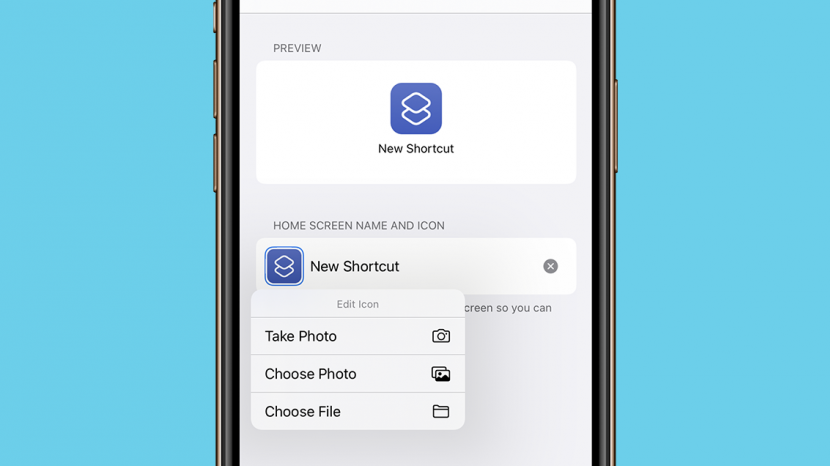
„iPhone“ programos piktogramos tinkinimas yra dar vienas puikus būdas, kuriuo „iOS 14“ leidžia vartotojams pritaikyti savo įrenginius. Nors „iPhone“ piktogramos visada atrodė elegantiškai, dabar galite sukurti savo „iPhone“ programų piktogramas arba atsisiųsti programą, kad pakeistumėte piktogramas. „IPhone Shortcuts“ programa leidžia vartotojams sukurti pasirinktinį pagrindinio ekrano estetiką nemokant už trečiosios šalies programą. Tai leidžia pasirinktinius vaizdus naudoti kaip piktogramas, kurios vėliau veikia kaip nuoroda į atitinkamą programą programų bibliotekoje. Sužinokite, kaip pakeisti programų piktogramas iPhone su sparčiaisiais klavišais atlikdami kelis paprastus veiksmus.
Susijęs: Kaip naudoti „iOS“ valdiklių krūvas: visas jūsų vadovas
Kas yra šiame straipsnyje:
- Kaip pakeisti programos piktogramą sukuriant ją sparčiuosiuose klavišuose
- Kaip paslėpti programą programų bibliotekoje, kai sukūrėte jai naują programos piktogramą
- Kur rasti ir atsisiųsti „iPhone“ programų piktogramas
- Kurkite ir kurkite savo programų piktogramas
Kaip pakeisti programos piktogramą sukuriant ją sparčiuosiuose klavišuose
- Atidaryk Nuorodų programa.
- Bakstelėkite + piktograma esančiame pagrindinio programos ekrano viršuje, dešinėje.
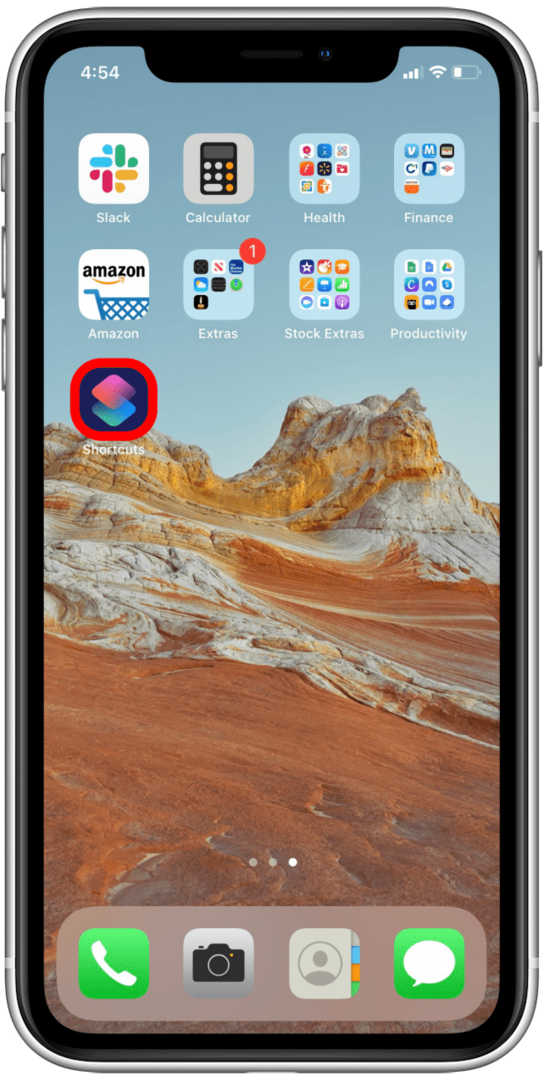
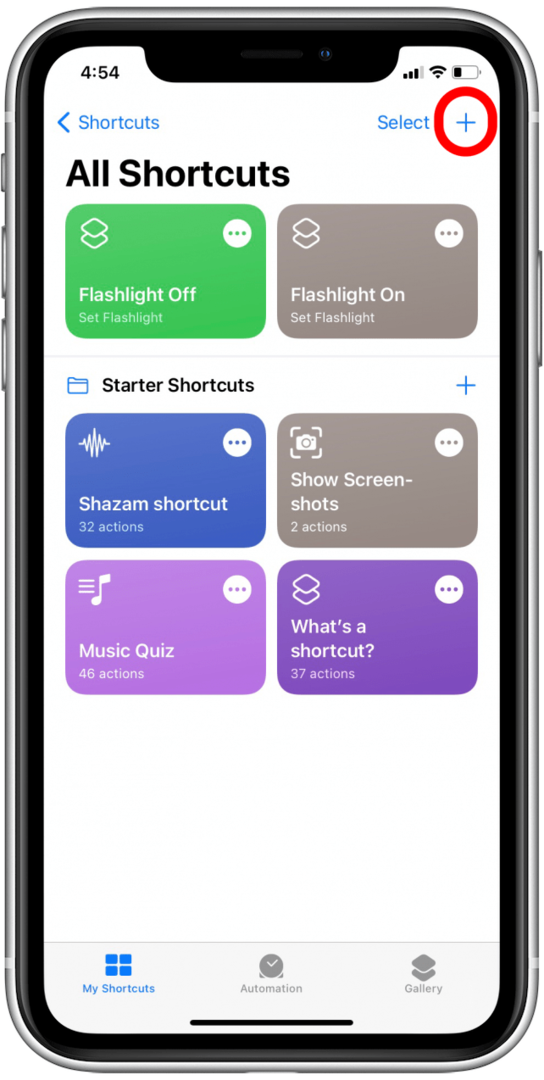
- Pasirinkite Pridėti veiksmą.
- Naudokite ekrano viršuje esančią paieškos juostą ir įveskite Atidarykite programą.
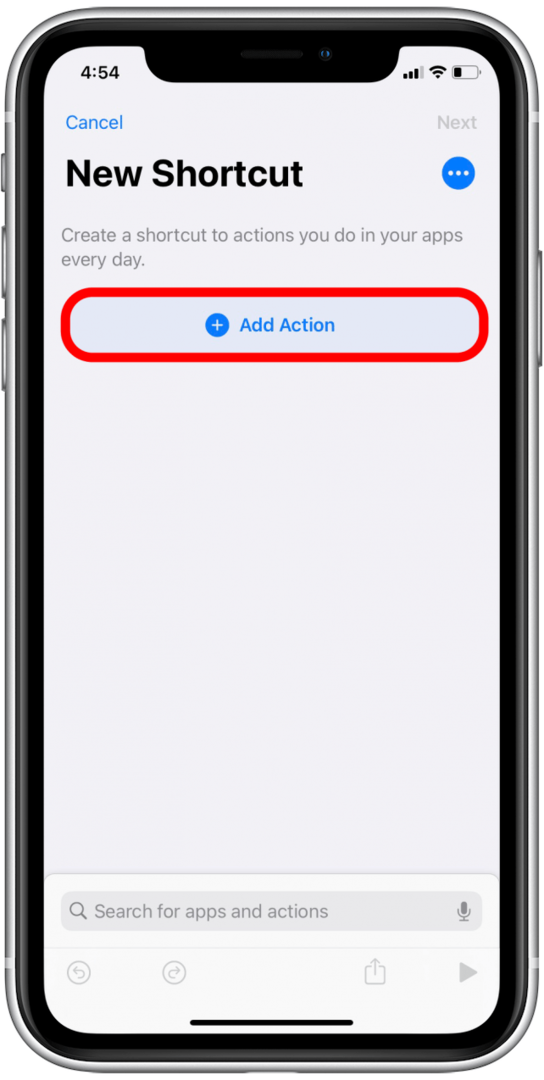
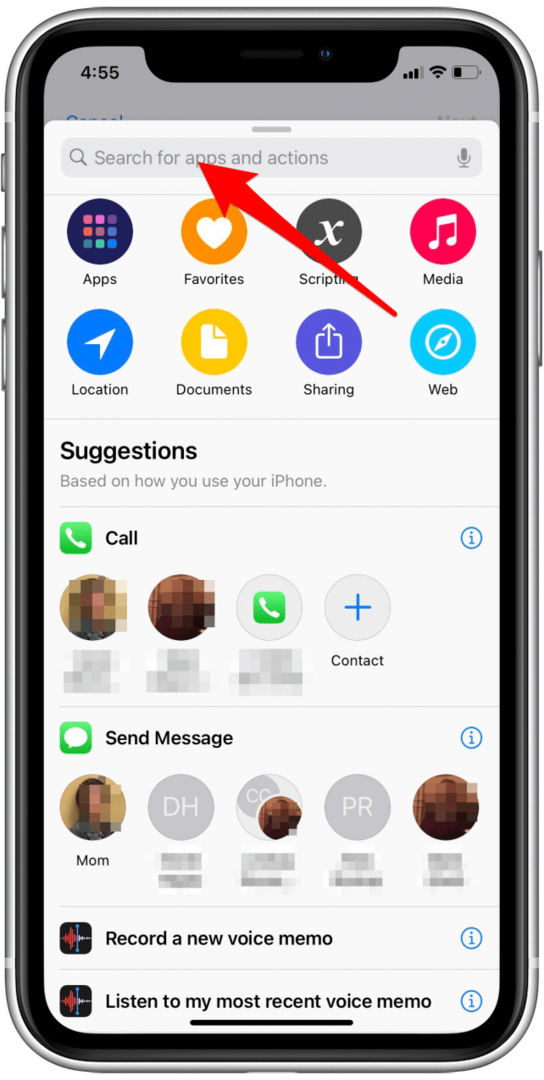
- Pasirinkite Atidarykite programą.
- Paspausti Pasirinkite.
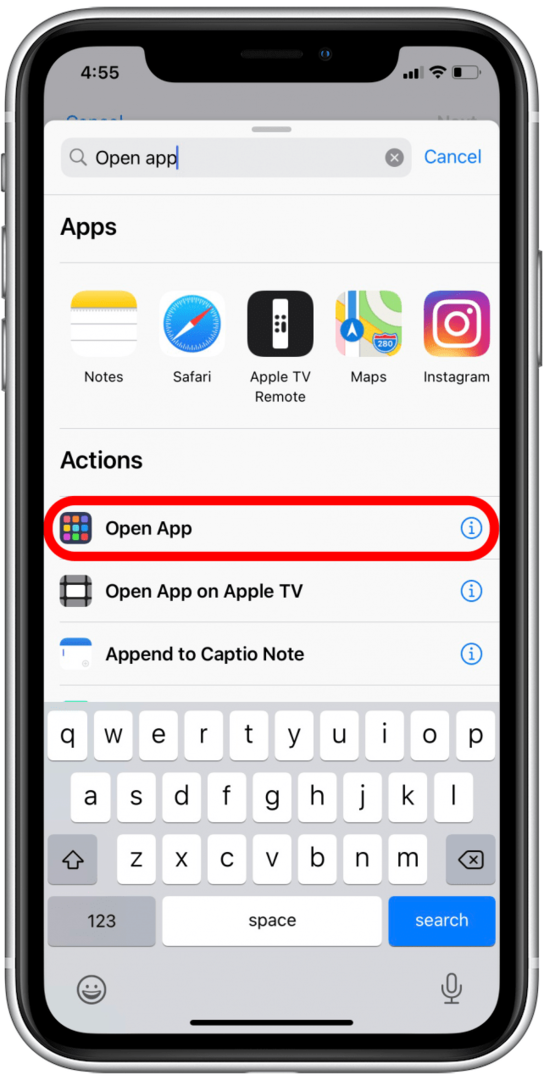
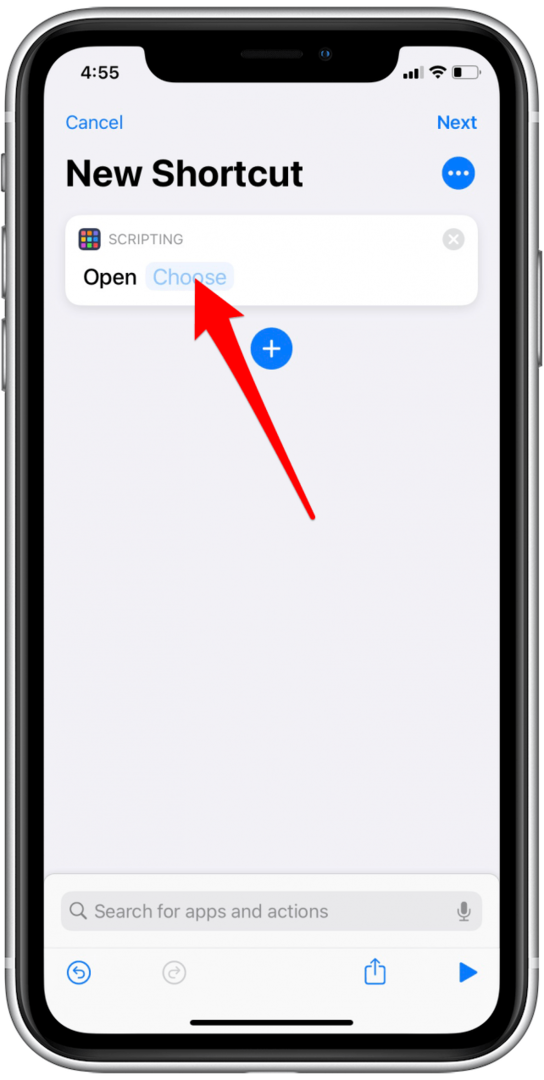
- Iš sąrašo abėcėlės tvarka pasirinkite pasirinktą programą. Taip pat galite ieškoti programos paieškos juostoje ekrano viršuje.
- Bakstelėkite tris taškus viršutiniame dešiniajame ekrano kampe.
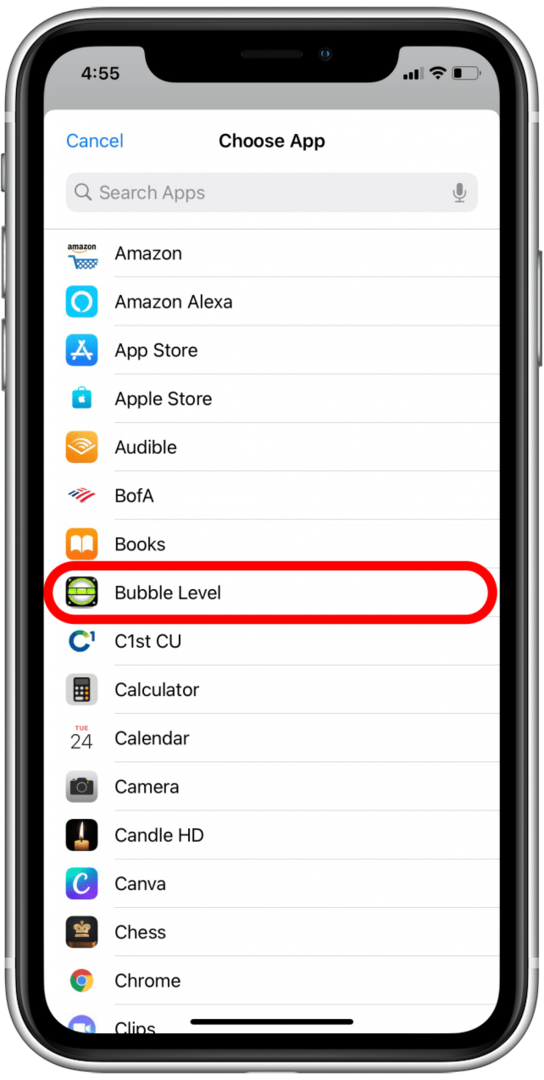
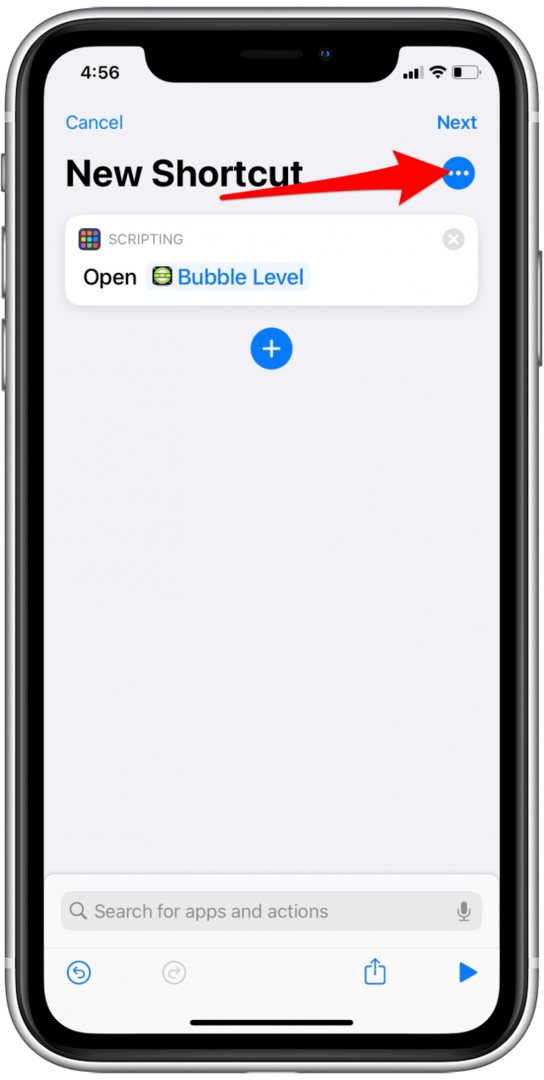
- Paspausti Pridėti prie pagrindinio ekrano.
- Bakstelėkite programos piktogramą apačioje Pagrindinis ekrano pavadinimas ir piktograma.
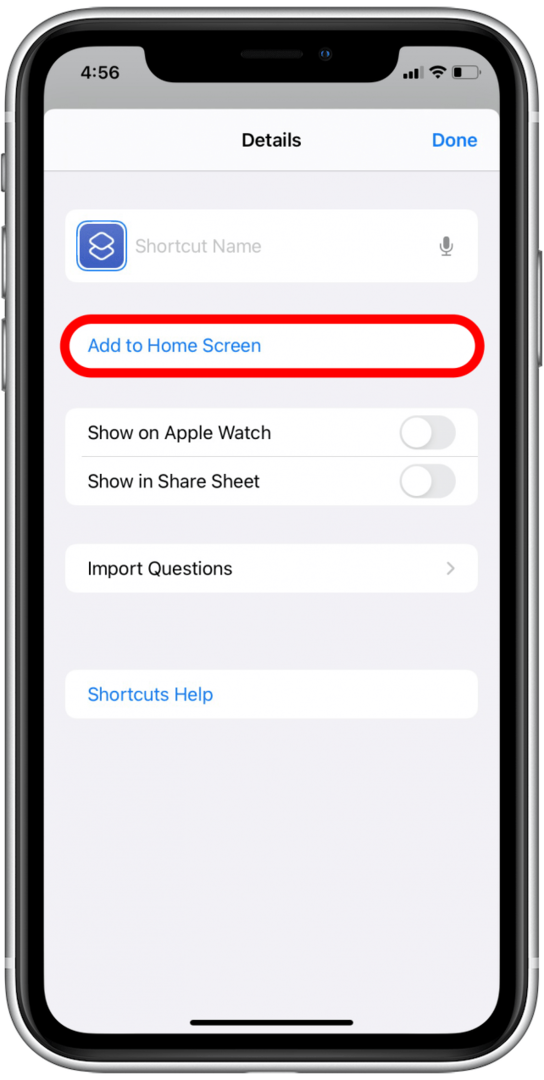
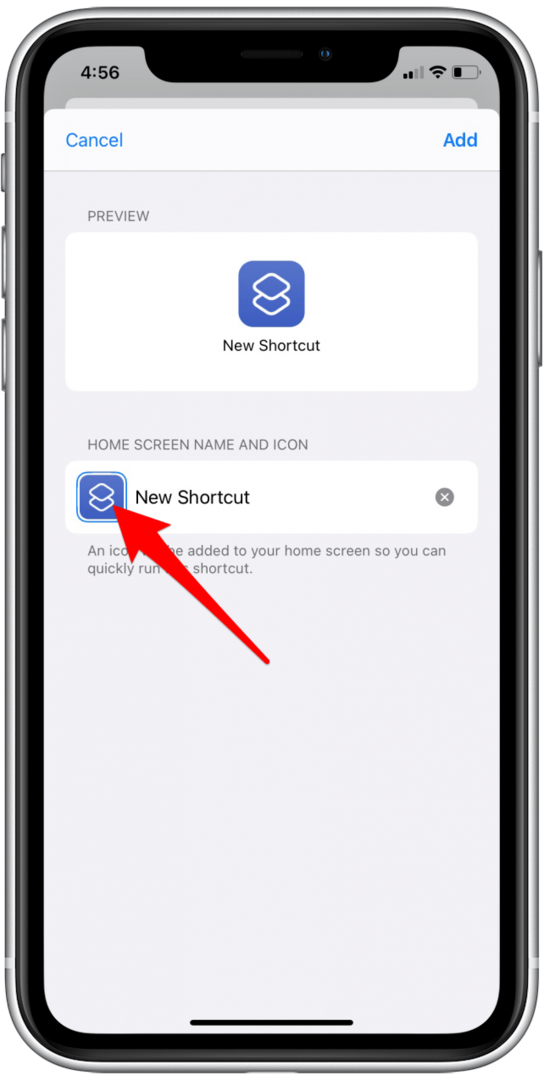
- Išskleidžiamajame meniu pasirinkite Nufotografuoti, Pasirinkite nuotrauką, arba Pasirinkti failą.
- Pasirinkite norimą naudoti vaizdą ir patvirtinkite jį bakstelėdami Pasirinkite.
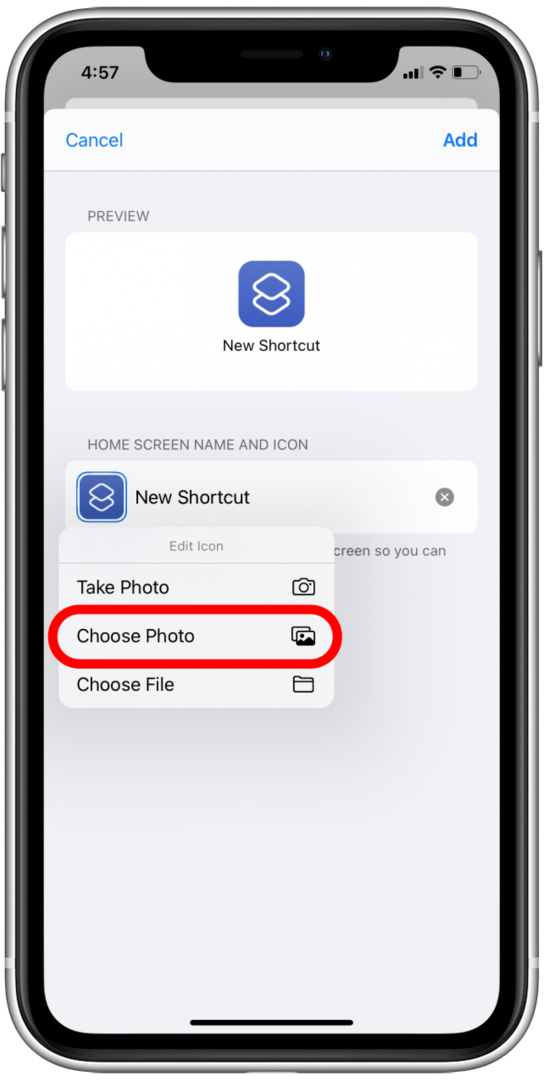
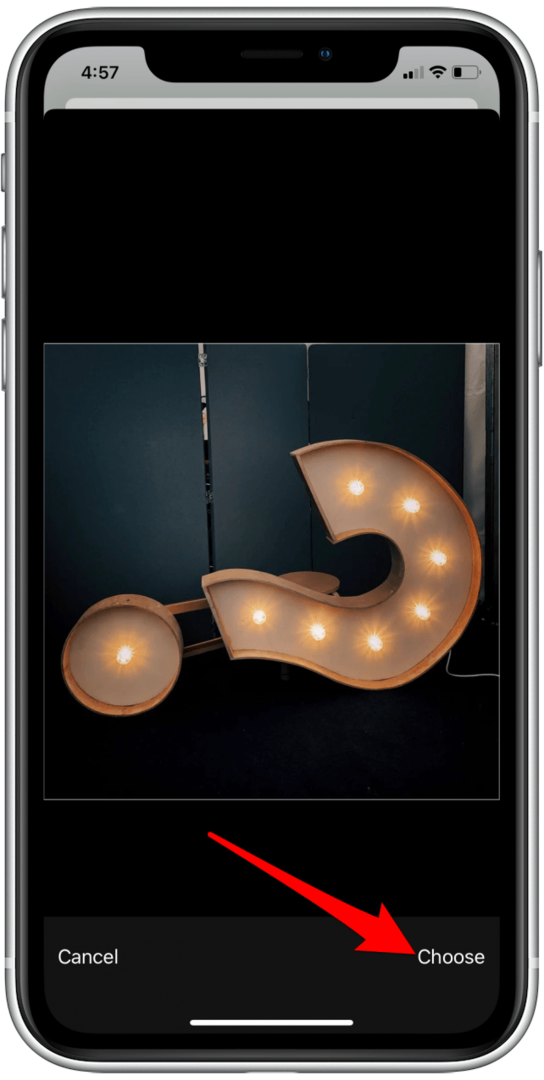
- Paspausti Naujas spartusis klavišas norėdami pervardyti programą.
- Bakstelėkite Papildyti viršutiniame dešiniajame ekrano kampe.
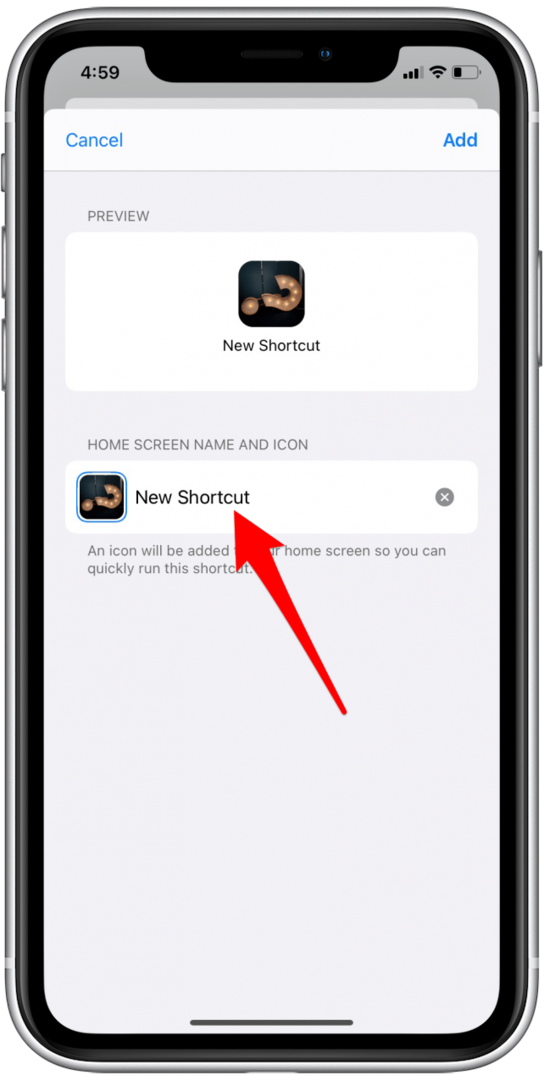
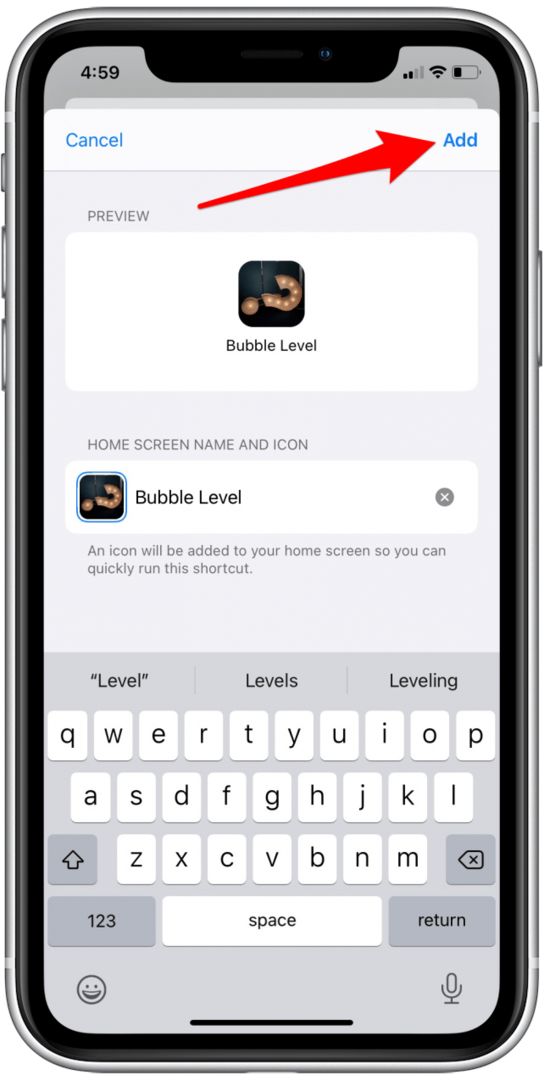
- Paspausti padaryta.
- Naujos programos piktograma bus rodoma pagrindiniame ekrane.
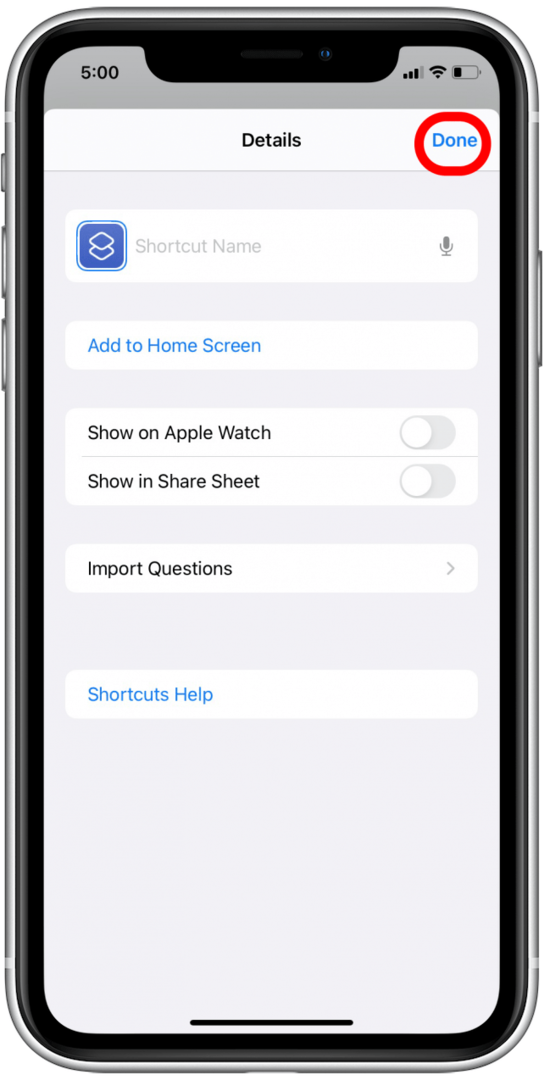
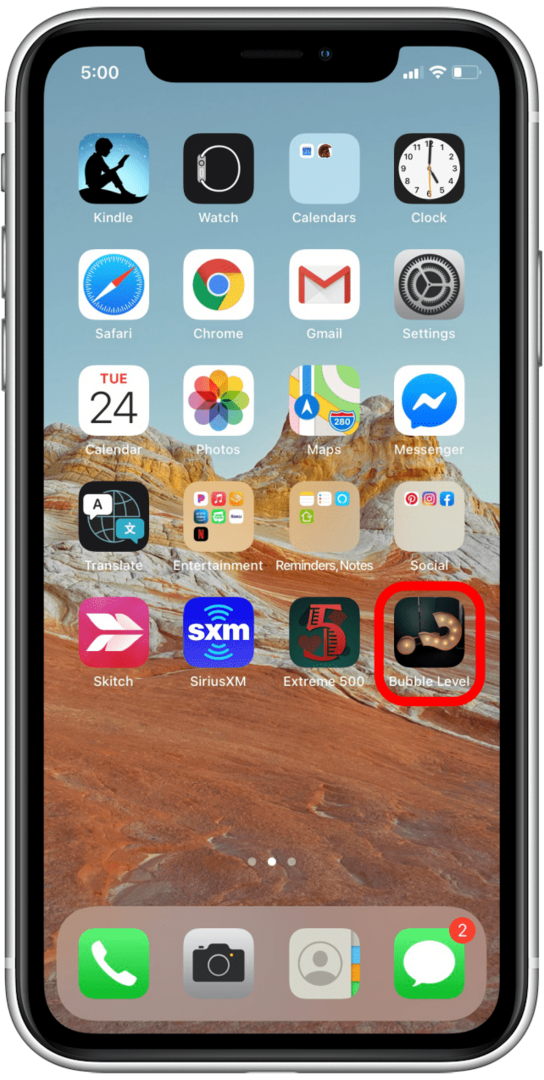
Kaip paslėpti programą programų bibliotekoje
Pasirinktinės iPhone piktogramos sukūrimas naudojant nuorodų programą nepakeičia pradinės programos piktogramos pagrindiniame ekrane, todėl turėsite paslėpti pradinę programą, kad jos nematytų.
- Ilgai paspauskite programos piktogramą, kurią norite paslėpti, kol pasirodys meniu.
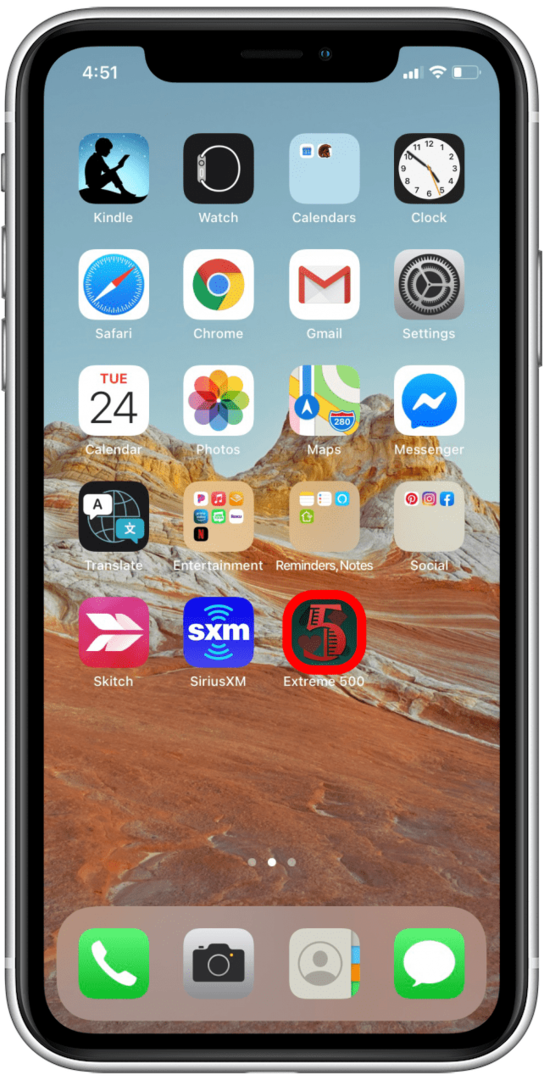
- Paspausti Pašalinti programą.
- Paspausti Pašalinti iš pagrindinio ekrano.
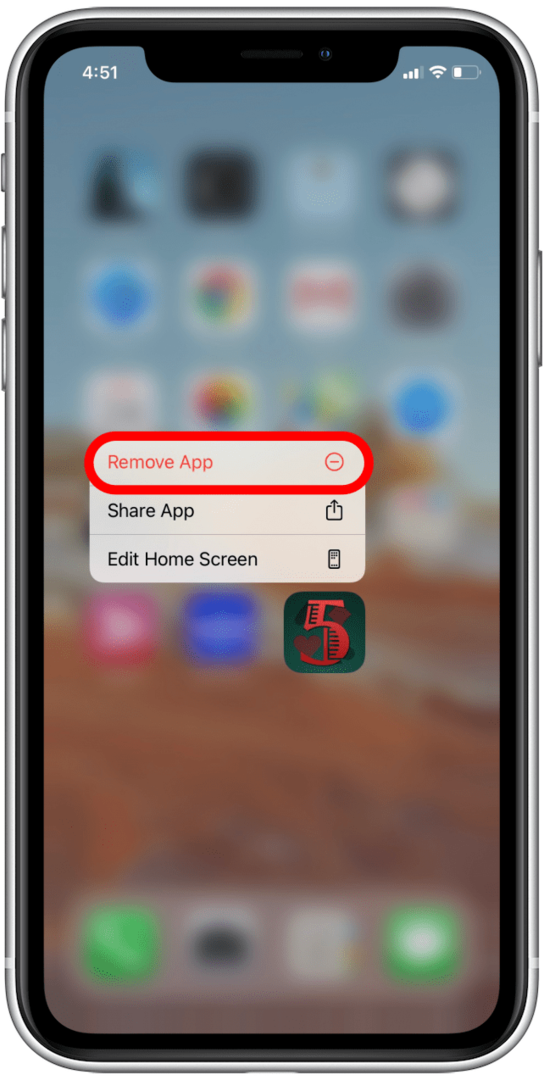
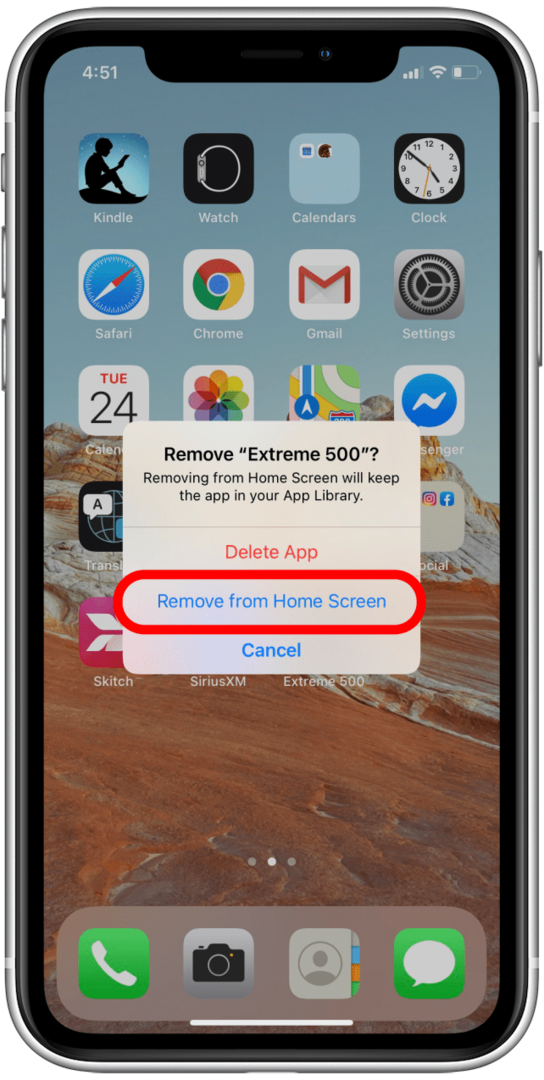
Programos piktograma bus pašalinta iš pagrindinio ekrano perkeliant ją į programų biblioteką. Perkėlus programą į programų biblioteką, ji neištrinama, ji tiesiog išsaugoma nuo pagrindinio ekrano.
Kur rasti ir atsisiųsti „iPhone“ programų piktogramas
Turint tiek daug parinkčių, gali būti sunku pasirinkti tinkamą tinkintos „iPhone“ programos piktogramos dizainą. Galima atsisiųsti nemokamų „iPhone“ programų piktogramų, bet taip pat galite įsigyti „premium“ paketų internetu. Piktogramos 8 yra puiki svetainė, kurioje siūlomas platus nemokamų piktogramų pasirinkimas su specialia „iOS“ dizaino skyreliu. Abu Ikonscout ir Plokščiasis taip pat yra keletas nemokamų „Apple“ produktų paketų.

Jei norite kūrybiškesnio pasirinkimo, greitai paieškoję Pinterest galite rasti įvairių nemokamų ir mokamų kolekcijų. Puikus dalykas ieškant Pinterest yra tai, kad joje rodomos kai kurios geriausios piktogramos iš įvairių parduotuvių ir svetainių, pvz., šis nemokamas akvarelės rinkinys (pavaizduota aukščiau), kurį galite atsisiųsti naudodami Freepik. Pagaliau, Etsy yra puiki vieta rasti piktogramų paketus, kurių vertė mažesnė nei dešimt dolerių, priklausomai nuo pardavėjo. Kartais jie netgi derinami su puikiomis ekrano užsklandomis ir dar daugiau, kad būtų sukurta darni tema. Atsisiuntę „iPhone“ piktogramas, jos bus saugomos jūsų nuotraukose ir galėsite jas pridėti naudodami Nuorodų programa.
Sukurkite ir kurkite savo programų piktogramas
Galimybė sukurti savo iPhone piktogramas yra įdomi, tačiau gali būti šiek tiek bauginanti. Yra daug būdų, kaip sukurti savo dizainą. Senosios mokyklos būdas yra nupiešti piktogramas rankomis, tada nuskaityti piešinį arba tiesiog nufotografuoti piešinį tiesiogiai naudojant nuorodų programą. Kita galimybė yra sukurti dizainą naudojant programinę įrangą, pvz., „Photoshop“ arba „Adobe Illustrator“, jei esate susipažinę su tomis programomis. Tačiau tiems, kurie nėra nei talentingi vaizduojamojo meno srityje, nei kompiuterinio dizaino srityje, „Canva“ programa yra kelias.
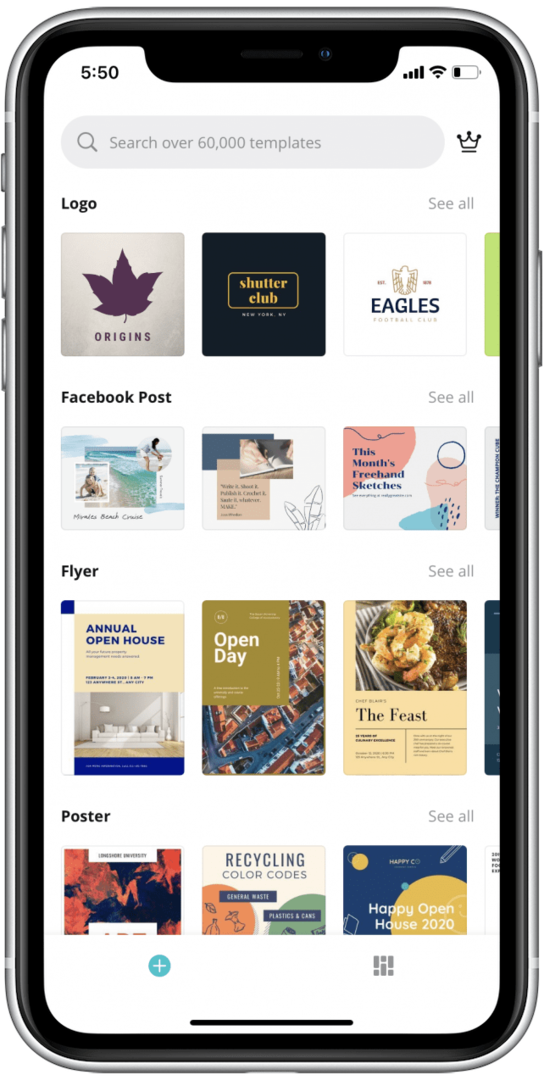
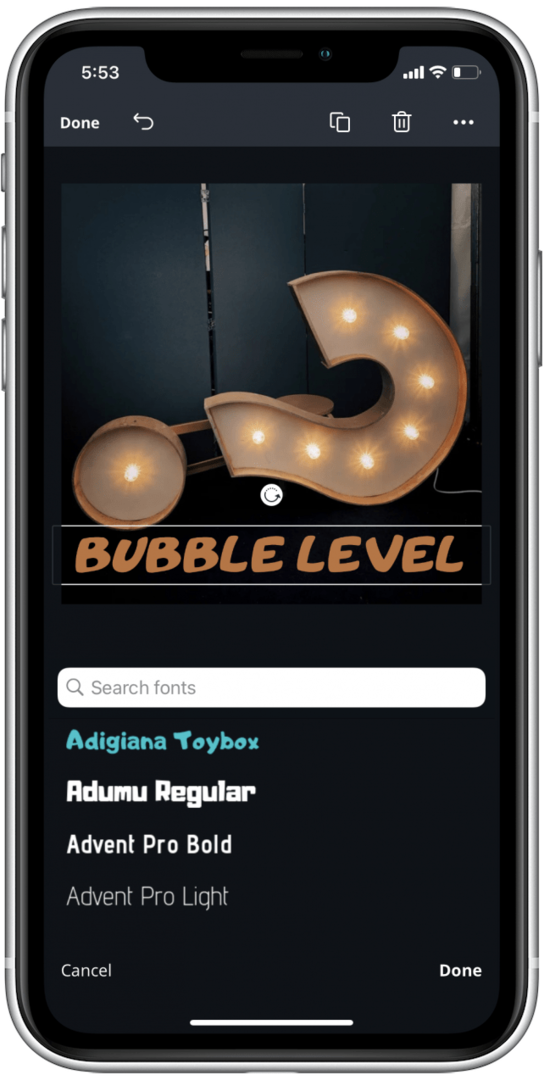
Aukščiau pateiktos ekrano nuotraukos yra iš „Canva“ programa
„Canva“ naudoja paprastas nuvilkimo funkcijas, leidžiančias kasdieniams žmonėms kurti ir atsisiųsti profesionaliai atrodančius dizainus. „Canva“ turi nemokamą programos versiją ir nemokamą 30 dienų „Pro“ prenumeratos bandomąją versiją. „Canva Pro“ prenumerata kainuoja 12,99 USD, kai mokama kas mėnesį, jei nuspręsite ją pasilikti pasibaigus bandomajam laikotarpiui (aš tai padariau; Aš naudoju jį įvairiems projektavimo darbams ir manau, kad jis yra nepaprastai naudingas). Tai puikus įrankis kuriant bet kokį dizainą, ir net nemokama versija yra su šablonais, antspaudais ir daugybe iš anksto sukurtų vaizdų, atitinkančių jūsų poreikius. Galite pradėti kurti nuo nulio arba pasirinkti iš daugybės esamų dizainų.
Įsigilinus, jūsų iPhone gali atrodyti taip pat unikaliai kaip ir jūs.